马老师




 5.00
5.00
服务次数:9999+
服务类型: 空调维修、冰箱维修、空调维修、冰箱维修

 已有回答1条
已有回答1条

微信用户
回答数:1被采纳数:1时间:2023-09-25连接打印机是苹果电脑用户经常需要面对的问题之一。通过Wi-Fi或USB线连接打印机是两种常见的方法。在连接之前,需要确保打印机与苹果电脑兼容,并根据打印机类型选择合适的连接方式。同时,我们还需要注意更新系统和驱动程序,保持打印机和苹果电脑的兼容性。
一、选择适配的打印机

在连接打印机之前,首先需要确定自己的打印机是否与苹果电脑兼容。苹果电脑一般支持AirPrint技术的打印机,这种打印机可以直接通过Wi-Fi连接到苹果设备,无需额外的驱动程序。如果你的打印机不支持AirPrint技术,可以通过USB线连接到苹果电脑,并下载相应的驱动程序。
二、通过Wi-Fi连接打印机
1、 打开苹果电脑的系统偏好设置,点击“打印机与扫描仪”选项。
2、 在弹出的窗口中,点击左下角的“+”按钮,添加新的打印机。
3、 在打印机列表中,选择你的打印机,并点击“添加”按钮。
4、 系统会自动搜索可用的打印机,选择你要连接的打印机,并点击“添加”按钮。
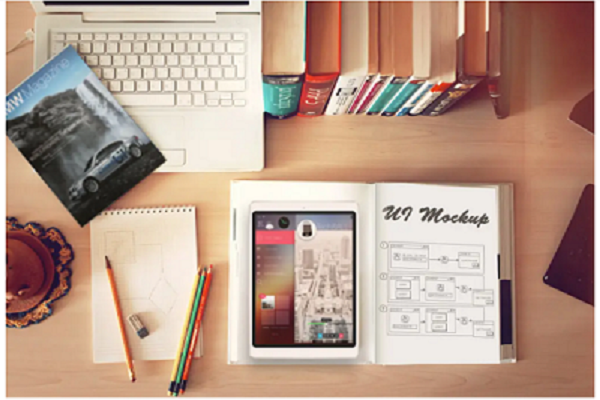
5、 系统会提示你是否要下载驱动程序,根据提示进行操作即可。
6、 完成以上步骤后,你就成功连接了打印机。在打印文件时,选择“文件”菜单中的“打印”选项,选择你的打印机,然后点击“打印”按钮即可。
三、通过USB线连接打印机
1、 将打印机的USB线连接到苹果电脑的USB接口上。
2、 打开苹果电脑的系统偏好设置,点击“打印机与扫描仪”选项。
3、 在弹出的窗口中,点击左下角的“+”按钮,添加新的打印机。
4、 在打印机列表中,选择你的打印机,并点击“添加”按钮。
5、 系统会自动搜索可用的打印机,选择你要连接的打印机,并点击“添加”按钮。
6、 系统会提示你是否要下载驱动程序,根据提示进行操作即可。
7. 完成以上步骤后,你就成功连接了打印机。在打印文件时,选择“文件”菜单中的“打印”选项,选择你的打印机,然后点击“打印”按钮即可。
四、其他注意事项
1、 确保打印机和苹果电脑都处于同一个Wi-Fi网络下,以保证打印机能够被正常识别。
2、 在连接打印机之前,先更新一下苹果电脑的系统和打印机的驱动程序,以确保能够获得更好的兼容性和稳定性。
3、 如果在连接打印机的过程中遇到问题,可以参考打印机的用户手册或者联系打印机厂商的技术支持。
希望小编能够帮助大家顺利连接打印机,更好地利用苹果电脑进行打印工作。


马老师




 5.00
5.00
服务次数:9999+
服务类型: 空调维修、冰箱维修、空调维修、冰箱维修



刘师傅




 5.00
5.00
服务次数:9999+
服务类型: 空调维修、冰箱维修、空调维修、冰箱维修


